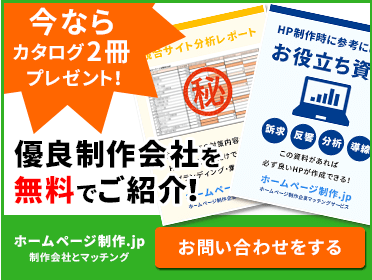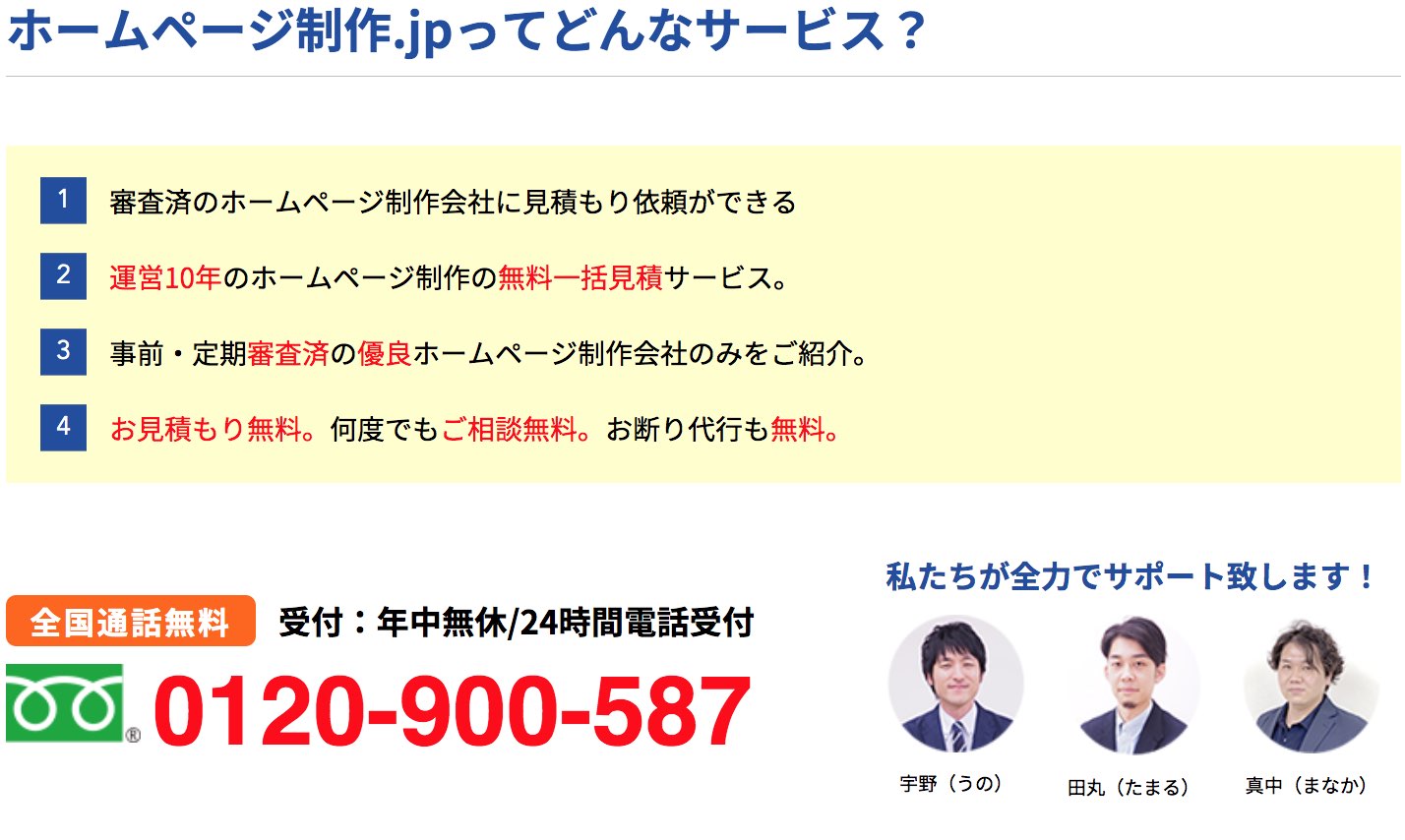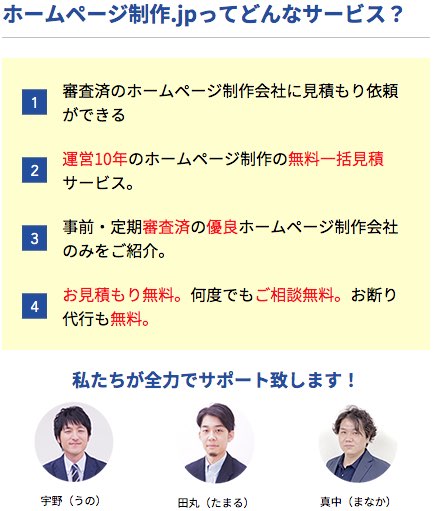バナーとは?初心者のための基本解説!

バナーはWebページにおいて、他のWebページを紹介するために設置する画像のことです。 バナーを使う目的やメリット、作る方法から覚えておきたい画像ファイルの種類について紹介します。
ホームページ制作.jpってどんなサービス?
- 運営10年!老舗のホームページ制作無料一括見積サービス。
- 審査済の優良ホームページ制作会社のみに見積もり依頼ができる。
- お見積もり無料。何度でもご相談無料。お断り代行も無料。
- 訪問無しのオンライン相談可能!
- しつこい営業は一切致しません!
全国通話無料
受付:年中無休/24時間電話受付0120-900-587
私たちが全力でサポート致します!

宇野(うの)

田丸(たまる)

真中(まなか)
このページの目次
1.バナーとは?
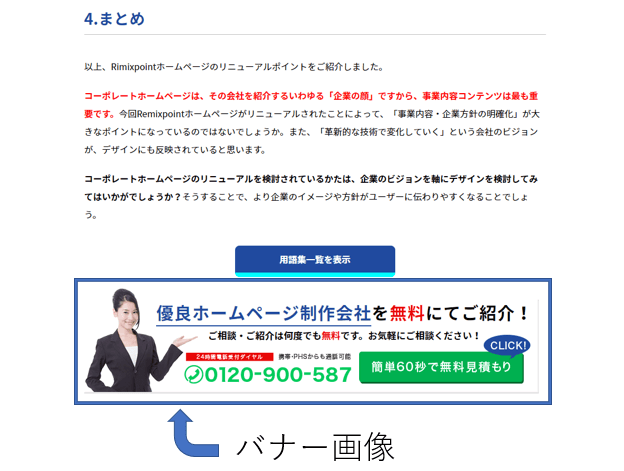
バナー(banner)は、直訳すると「旗」「のぼり」「垂れ幕」となります。 Webにおけるバナーとは、他のWebページを紹介するために設置する、のぼりのような意味を持つ画像です。 Webページを見ていると、特集やキャンペーン情報などの画像ファイルを見ることがあります。 それらは、特集やキャンペーンのページを紹介するための画像ファイルであり、バナーです。
基本的にバナーはリンクされており、リンク先は同一Webサイトの場合もあれば、外部のWebサイトの場合もあります。
2.バナーを使う目的とメリット
他のWebページを紹介することは文章とリンクでもできますが、なぜバナーを使うのでしょうか。 ここでは、バナーを使う目的とメリットについて解説します。
1.バナーの目的・役割
バナーの目的は、見て欲しいWebページを紹介してクリックしてもらうことです。クリックしてもらうためには、ユーザーに興味を持ってもらわなければなりません。 バナーは文章と比べて、画像を用いるため視覚的に印象に残りやすくなります。 文章の場合は読み飛ばされてしまう可能性がありますが、画像は目に止まりやすいものです。 ユーザーに見つけてもらいやすくする、ということはバナーの役割と言えるでしょう。
2.バナーを使うメリット
バナーを使用する最大のメリットは、Webページの中でユーザーに見つけてもらいやすくなり、印象に残りやすいという点です。 たとえば、Webページを閲覧しているときに、特集やキャンペーン情報のバナーに目を引かれたことは誰しもがあることでしょう。 そして、過去に見たことがあるバナーは、なんとなく覚えていませんか? 文章は無機質なものなので、なかなか見つけづらく印象にも残りづらいものです。 バナーを用いればユーザーは意識外でも認識していることがあり、Webページの紹介広告としては、宣伝効果は抜群です。
3.バナーを作る方法
バナーには目的があり、大きなメリットがあります。あなたは「バナーを作ってみたい!」と思ったかもしれませんね。ここでは、具体的にバナーを作る方法を、方法別に紹介していきます。
1. 専門の業者に依頼する
バナーを作る方法の一つに、プロの専門業者やバナー作成が得意な人に依頼する方法があります。 バナー作成の専門業者としては、「バナートーキョー」「Bana-wave」など。個人の専門業者としては、「バナー工場.com」などがあります。 専門業者にバナー作成を依頼する場合は、1,000円程度から発注可能です。 ほかにも、クラウドソーシングサービスを利用して、フリーランスに依頼する方法もあり、「クラウドワークス」や「ランサーズ」、「ココナラ」などで発注できます。
2. 自分で作成する
バナーはあなた自身で作成することも可能です。 バナー作成専用のツールである「バナープラス」や「ボタンメーカープロ」が有名です。 バナーは画像ファイルであるため、デザイン制作で有名な「イラストレーター」や「Photoshop」でも、もちろん作成可能です。 ほかにも、Microsoft Officeの「PowerPoint」や「Excel」で作成する人もいます。
ここで紹介したソフトウェアはいずれも有料ツールですが、無料ツールでバナーを作ることは可能です。 詳細は次の項目で紹介します。
3. 無料でバナーが作成できるソフトウェア
バナーが作成できる無料ツールの中には、Web上で動作する「Webツール型」とパソコンにインストールする「ソフトウェア型」があります。 Webツール型はOSなどに依存せず、ネット環境さえあればどこでも使用可能である点がメリットです。有名なWebツールとして「Canva」や「PIXLR EDITOR」が挙げられます。
ソフトウェア型はパソコンにインストールするため、OSが対応している必要がありますが、ネット環境がなくても使用できるため、作業場所を選ばない点がメリットです。有名なツールとしては「GIMP」「PictBear」が挙げられます。
4.バナーを作る上で覚えておきたいファイルの種類
バナーは画像ファイルですが、画像ファイルには多くの種類があります。 バナーを作る上で覚えておきたいファイルの種類と特徴について、解説します。
1.ビットマップ形式(.bmp)
ビットマップ形式(BMP)は、Windowsで扱われる画像形式です。 画像を圧縮せずに使用するため、ファイルサイズが大きくなります。 そのため、Web上で使用する用途には向かず、バナーを作成する際には選択しない方が良い形式と言えるでしょう。 Windows10では、標準機能の「ペイント」を使ってもデフォルトの保存形式はBMPではありませんが、誤ってBMP形式で保存した場合は、次に紹介する形式に変換しましょう。
2.JPEG形式(.jpg/.jpeg)
JPEG(ジェイペグ)形式は、写真の保存に適した画像形式です。 JPEG形式では「非可逆圧縮方式」を取っており、ファイルサイズを大幅に減らすことができます。 非可逆圧縮方式は、名前の通り元に戻すことができない圧縮方式で、一度低解像度で保存してしまうと元に戻すことができません。 圧縮率は変更することが可能な場合が多く、圧縮率を高くするほどファイルサイズを減らせます。 基本的には、人間が感知できない色情報を削除することでファイルサイズを減らしていますが、圧縮率を高くしすぎると、画像が荒れてしまうので注意が必要です。 写真を使用したバナーを作成する際は、JPEG形式で保存する、と覚えておきましょう。
3.PNG形式(.png)
PNG(ピング)形式は、Webで使用するために開発された画像形式です。JPEG形式と違い「可逆圧縮方式」を取っています。 写真の圧縮はJPEG方式と比べて劣りますが、イラストなどの圧縮に適した画像形式となっています。 PNG形式では「背景透過」の機能があり、特定の色を透過させることが可能です。通常画像の形は四角形に固定されますが、背景透過の機能を使うことで、丸型の画像を作成できます。 バナー作成の際には、最も利用する画像形式の一つと言えるでしょう。
4.GIF形式(.gif)
GIF(ジフ)形式は、最大256色の限られた色数で構成される画像形式です。こちらも「可逆圧縮方式」を取っています。 ロゴやボタンの作成に適しており、バナーの作成も同様に適している画像形式です。 256色しか使えないため、写真やグラデーションはキレイに保存することを苦手としています。 しかし、GIF形式では、PNG形式と同じく「背景透過」の機能があり、さまざまな場面で使用できる画像形式です。 さらに、GIF形式の一番の特徴は「アニメーション機能」で、動きのあるバナーを作成することができるようになっています。 動きのあるバナーを作成したい場合は、GIF形式を選択すると良いでしょう。
5.まとめ
バナーはWebページにおいて、他のWebページを紹介するために設置する画像のことです。 バナーを用いることで、ユーザーの目に止まりやすくなり、広告として効果を発揮することができます。
バナーは専門の業者に頼むことで作成することもできますが、Webツールやソフトウェアを使って、あなた自身で作成することも可能です。 バナーを作成する際には、複数ある画像形式の中から、適した画像形式で保存しましょう。
無料で使えるツールも数多く存在していますので、あなただけのバナーを作ってみてはいかがでしょうか。




 0120-900-587
0120-900-587